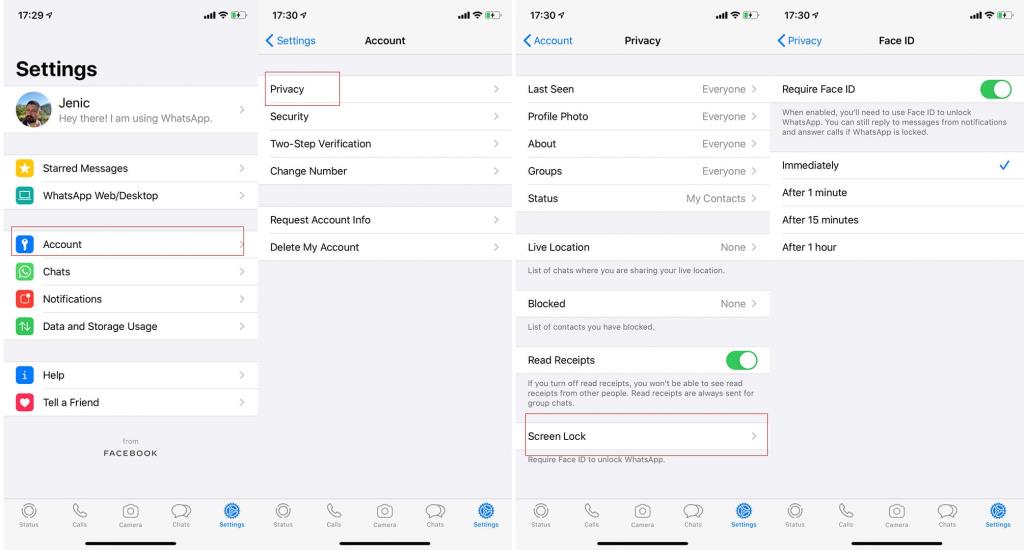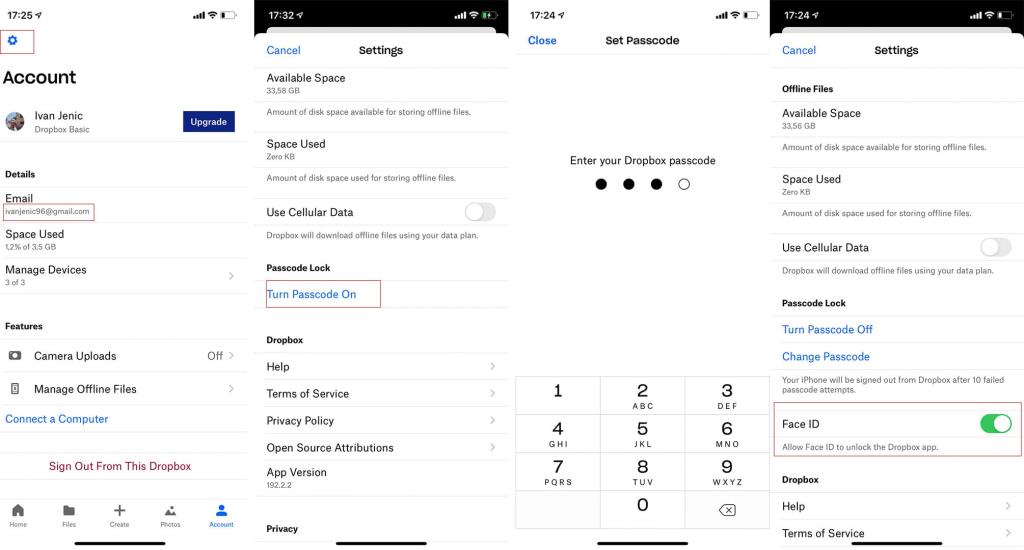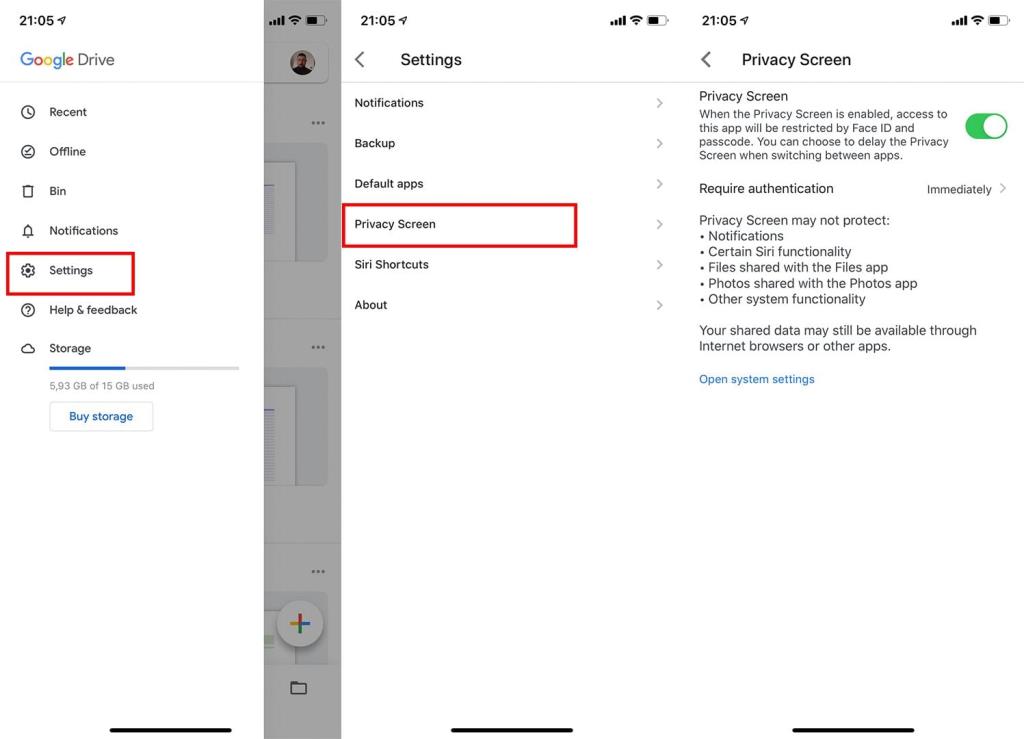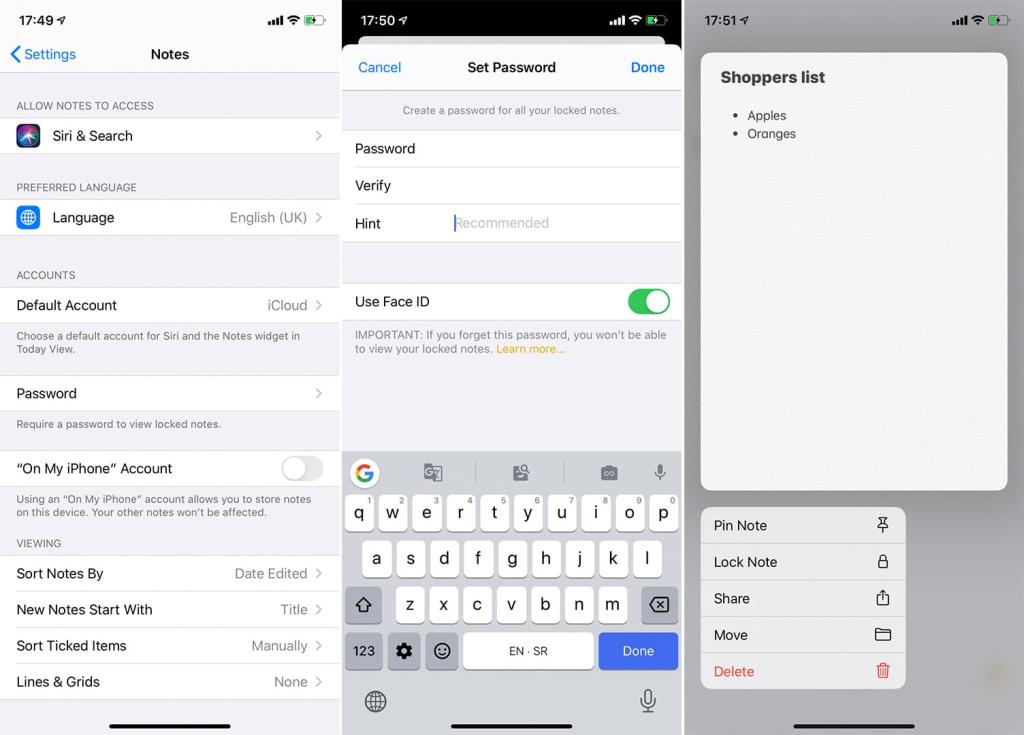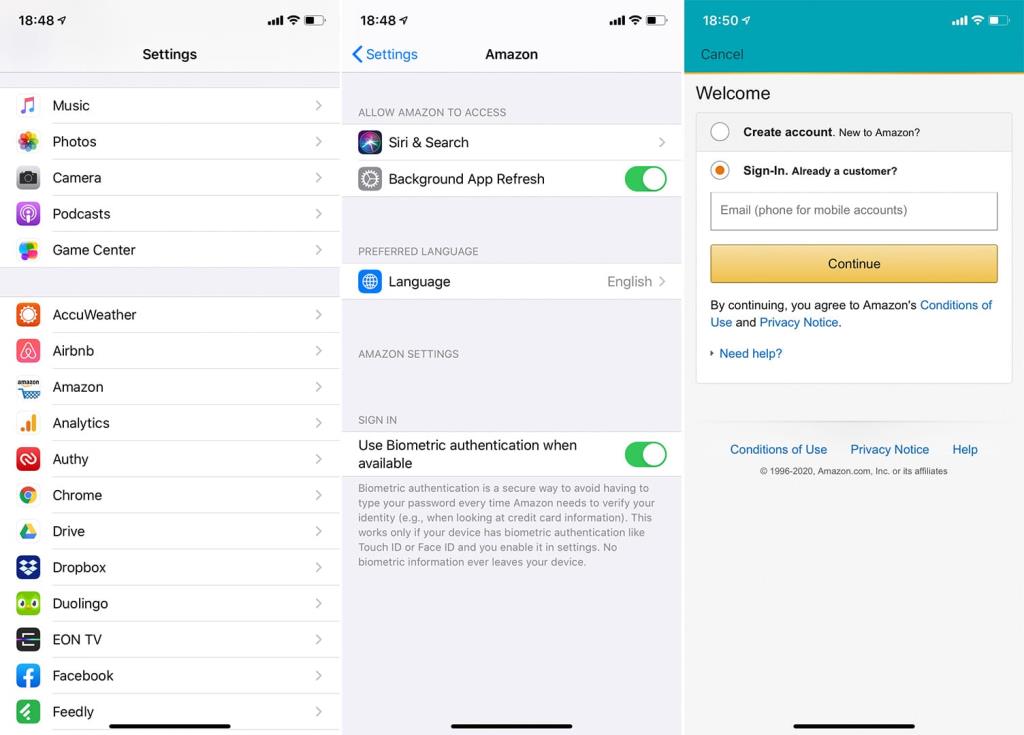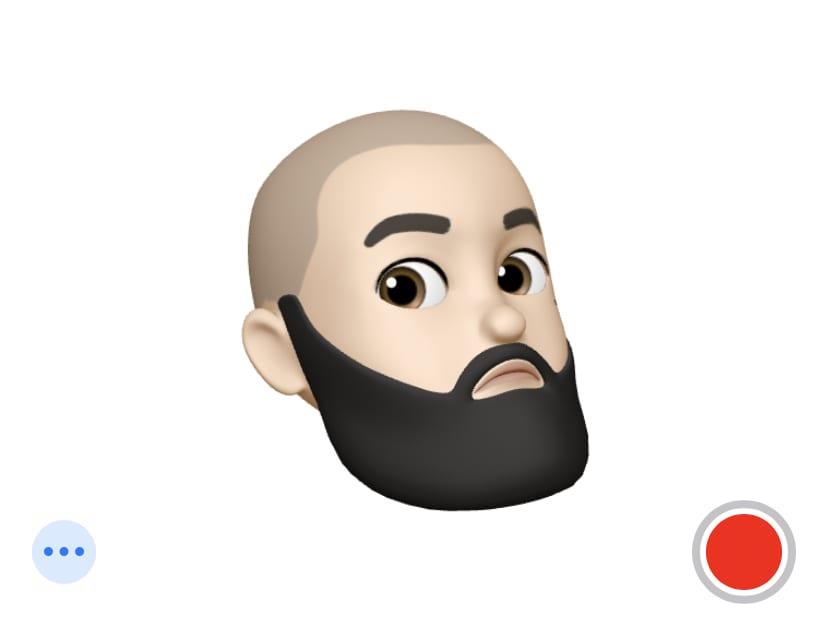Az iPhone-alkalmazások Face ID-vel való védelme csábító ötlet. Különösen akkor, ha fontosnak tartja az adatvédelmet és a biztonságot , és nem bánja, ha vár egy extra másodpercet, vagy megtesz egy további lépést adatai biztonságának megőrzése érdekében.
Lehetőség van iPhone-alkalmazások védelmére Face ID segítségével, de csak bizonyos mértékig. A Face ID ugyanis csak az azt támogató alkalmazásokkal használható. És megszámolhatja ezeket az alkalmazásokat az ujjain. Minden más alkalmazásnál el kell fogadnod, hogy nem tudod Face ID-vel biztonságossá tenni. Legalábbis a telefonjailbreak nélkül nem.
Bárcsak mesélhetnék a rendszer feltörésének valamilyen módjáról, de ez egyszerűen nem lehetséges. Az, hogy lezárhatja-e az alkalmazásokat Face ID-vel vagy sem, szigorúan a fejlesztő döntése. Tehát megpróbálom elmagyarázni, miért van ez így, és hogyan védhetem meg legalább azokat az alkalmazásokat, amelyek támogatják ezt a funkciót.
Tartalomjegyzék:
- Alkalmazások, amelyek natívan támogatják a Face ID-t
- Miért nem tudja lezárni az összes alkalmazást a Face ID segítségével?
Alkalmazások, amelyek natívan támogatják a Face ID-t
Ahogy mondtam, csak néhány alkalmazás teszi lehetővé, hogy Face ID-vel lezárd őket. Ennek az az oka, hogy ezen alkalmazások fejlesztőinek kifejezetten integrálniuk kellett a Face ID támogatást az alkalmazások kódjába. Más fejlesztők egyszerűen nem ezt választották, mivel azt feltételezik, hogy ez a funkció nem szerves része alkalmazásaik működéséhez.
Az Apple az egyik ilyen fejlesztő. A belső felek által készített alkalmazások közül csak Face ID-vel védheti az Apple Notes alkalmazást. Egyetlen más Apple-alkalmazás sem támogatja ezt a lehetőséget. Tehát felejtsd el fotóid arcazonosítóval való védelmét.
De erre majd később térünk ki. Egyelőre koncentráljunk azokra az alkalmazásokra, amelyek segítségével megvédheti őket Face ID segítségével. Bár nem sok olyan alkalmazás létezik, amely támogatja a biometrikus adatokat, nem tudom mindegyiket felsorolni. Tehát csak a legnépszerűbb alkalmazásokat fogom átnézni. De akkor is megértheti, hogyan kell csinálni, még akkor is, ha a keresett alkalmazás nem szerepel a listán.
Íme néhány a Face ID-t támogató legnépszerűbb alkalmazások közül:
- WhatsApp
- Jelszókezelők
- Authy
- Dropbox
- Apple jegyzetek
- Pénzügyi alkalmazások
- amazon
- Alkalmazásbolt
Most gyorsan fussunk át néhány népszerű alkalmazást, és látni fogja.
Hogyan védjük meg a WhatsApp-ot Face ID segítségével
Ha a WhatsApp az elsődleges üzenetküldő alkalmazás, és nem szeretné, hogy bárki hozzáférjen az üzeneteihez, jó ötlet a WhatsApp arcazonosítóval történő védelme. Ezt könnyen megteheti az alábbi utasítások követésével:
- Nyissa meg a WhatsApp-ot
- Nyissa meg a Beállítások > Fiók menüpontot .
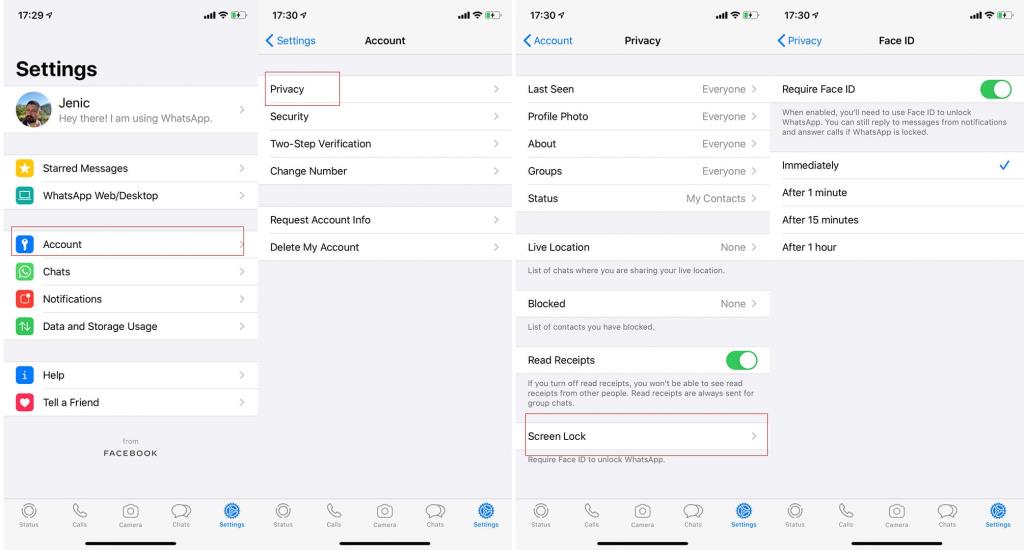
- Nyissa meg az Adatvédelem > Képernyőzár menüpontot .
Hogyan védjük meg a Dropboxot Face ID segítségével
Azok számára, akik inkább a Dropboxban tárolják fájljait a Google Drive vagy az iCloud helyett, további biztonsági réteget adhatnak a FaceID segítségével. Így védheti meg a Dropboxot Face ID segítségével:
- Nyissa meg a Dropboxot.
- Az alsó sávban lépjen a Fiók elemre , majd lépjen a Beállítások elemre (a fogaskerék ikon a bal felső sarokban).
- Válassza a Jelszó bekapcsolása lehetőséget .
- Válassza ki a Dropbox jelszavát.
- Arcazonosító használatának engedélyezése .
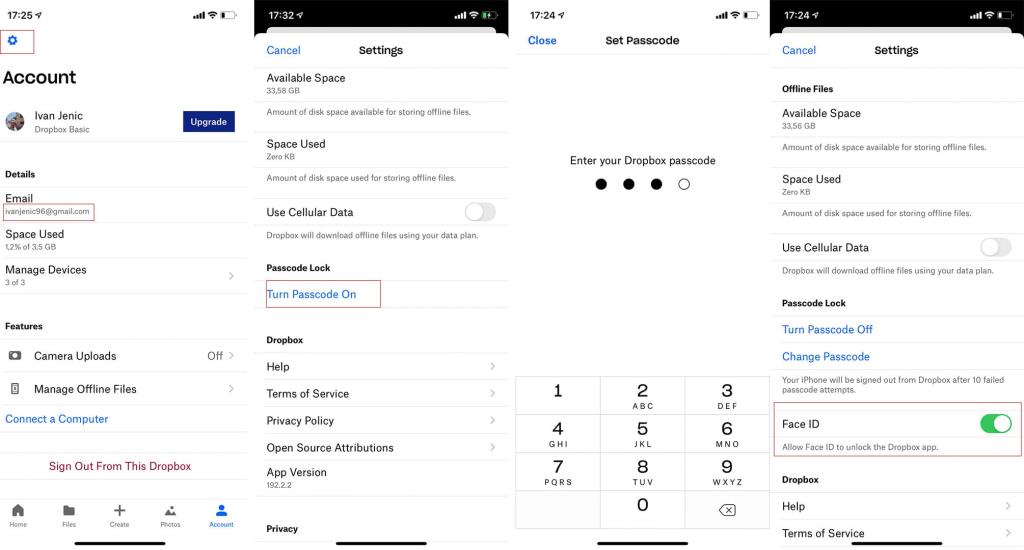
- Ha legközelebb megnyitja a Dropboxot, csak engedélyezze a Face ID adatok használatát, és már mehet is.
A Google Drive zárolása Face ID segítségével
Ha a Google Drive az előnyben részesített felhőalapú tárhelyszolgáltatás, a Face ID zár beállítása a lehető legegyszerűbb. Ez azonban csak magára a Google Drive alkalmazásra vonatkozik. Így nem zárolja a Drive-hoz kapcsolódó többi Google-alkalmazást, például a Fotókat.
A következőképpen védheti meg a Google Drive-ot Face ID segítségével:
- Nyissa meg a Google Drive-ot.
- Nyissa meg a Beállítások > Adatvédelmi képernyő lehetőséget .
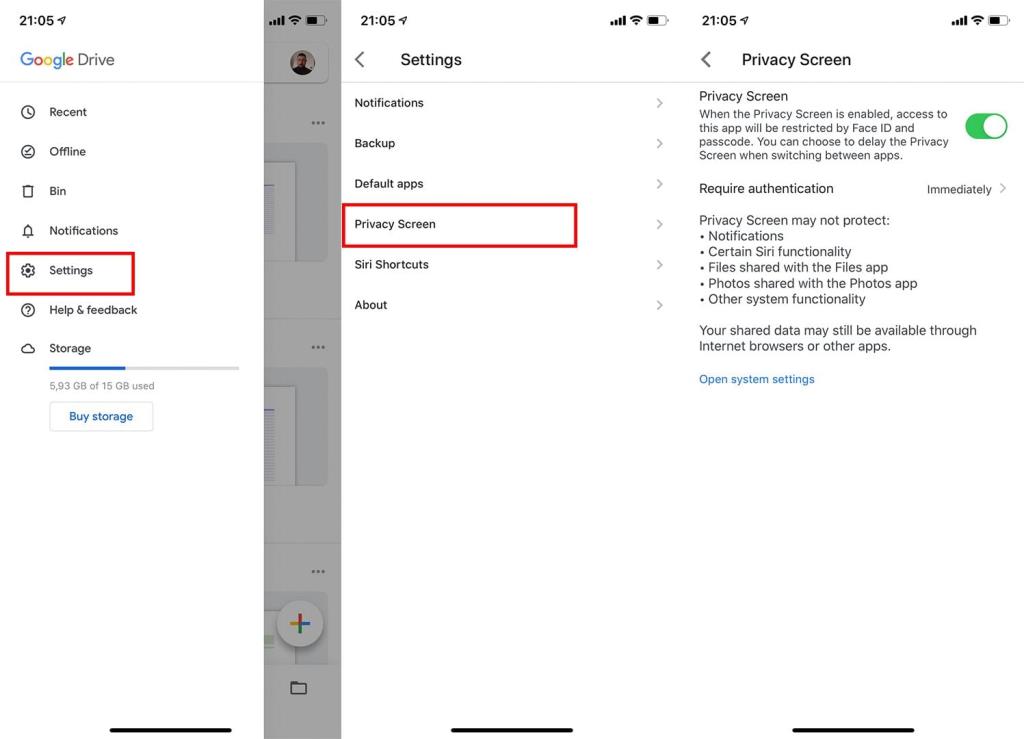
- Adatvédelmi képernyő engedélyezése .
Az Apple Notes védelme Face ID segítségével
Az Apple legtöbb natív alkalmazása nem védhető Face ID-vel, de az Apple Notes kivétel. Az alkalmazás lehetővé teszi, hogy minden jegyzetet biometrikus adatokkal védjen a még nagyobb biztonság érdekében.
Bár az egész folyamat néhány lépést igényel, mint más alkalmazások védelme, a lehető legegyszerűbb. A következőket kell tennie:
- Nyissa meg a Beállítások > Jegyzetek menüpontot.
- Lépjen a Jelszó elemre .
- Töltse ki a szükséges jelszómezőket, és engedélyezze a Face ID-t. Csak be kell állítania azokat az univerzális beállításokat, amelyek minden zárolni kívánt hangjegyre vonatkozni fognak.
- Most lépjen a Jegyzetek oldalra , keresse meg a védeni kívánt jegyzetet, érintse meg és tartsa lenyomva a tapintási menü megnyitásához, majd válassza a Jegyzet zárolása lehetőséget .
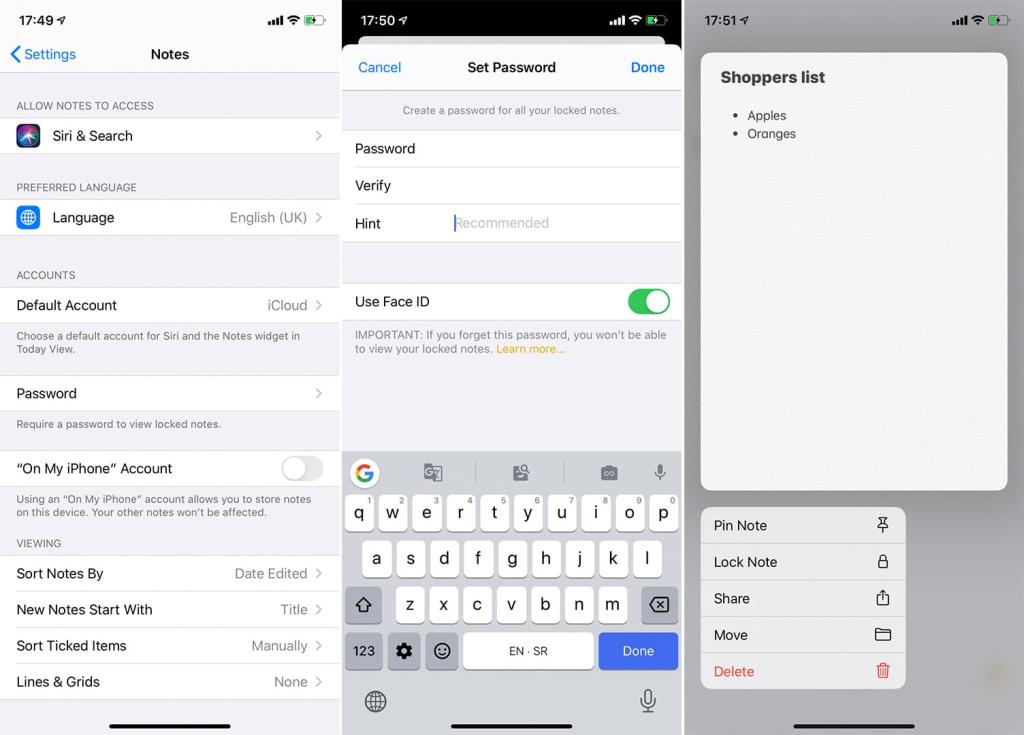
- Az alkalmazás automatikusan zárolja a kiválasztott jegyzetet a korábban beállított jelszóval és az arcazonosító adataival.
Hogyan védjük meg az Amazont Face ID segítségével
Az Amazon nem végzi el a legjobb munkát az alkalmazás védelmében, de a Face ID integráció továbbra is fennáll. Bár az alkalmazás megnyitásakor nem használhatja a Face ID-t, az Amazon Face ID-t (vagy jelszót) kér, amikor fiókja érzékeny részeit éri el.
Ha meg szeretné győződni arról, hogy a Face ID engedélyezve van, lépjen a Beállítások > Amazon menüpontra, és győződjön meg arról, hogy a „ Biometrikus hitelesítés használata, ha elérhető ” opció engedélyezve van.
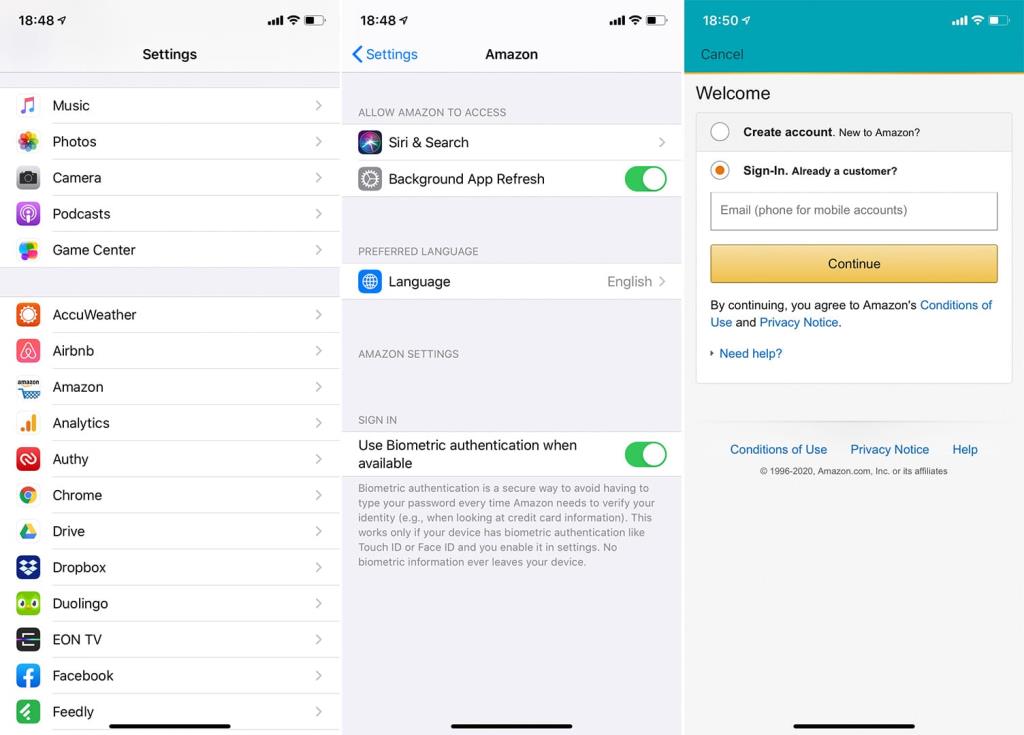
Az Apple App Store zárolása Face ID segítségével
Semmit sem kell tennie az App Store Face ID segítségével történő védelméhez. Ez azért van, mert a Face ID védelem már alapértelmezés szerint engedélyezve van. Nem telepíthet alkalmazást vagy vásárolhat anélkül, hogy előbb át kellene adnia a Face ID-t.
De megmutatom, hogyan kapcsolhatja be/ki ezt az opciót, arra az esetre, ha valami baj lenne. Nem javaslom továbbá a Face ID hitelesítés letiltását az App Store-ban, mert ez csak egy plusz lépés, amely bizonyos szélsőséges esetekben megmentheti a bőrt.
A Face ID hitelesítés engedélyezéséhez/letiltásához az App Store-ban, tegye a következőket:
- Nyissa meg a Beállítások menüpontot .
- Menjen a Face ID & Passcode oldalra .
- Az iTunes és az App Store engedélyezése/letiltása .
Miért nem tudja lezárni az összes alkalmazást a Face ID segítségével?
Természetesen felteheti a kérdést: „Miért nem használhatom a Face ID-t minden alkalmazással?” Jogos kérdés, de feltéve figyelmen kívül hagyja azt a fontos tényezőt, amely lehetetlenné teszi az egész ötletet.
Kezdjük magával a Face ID-vel. Amint az Apple 2017-ben bemutatta a technológiát az iPhone X-szel, a biztonsági figyelmeztetések pirosra váltottak. Sok embert megrémített az ötlet, hogy átadják az arcadataikat egy hatalmas vállalatnak.
Az Apple azonban kész volt leküzdeni a gyanút, tisztázva, hogy az arcadatokat csak helyben, a processzor Security Enclave nevű speciális részében tárolják . Egyetlen arcadat sem tölt fel az Apple szervereire. Sőt, a Face ID nem használja az arc vizuális képét, hanem csak annak matematikai ábrázolását.
Nem akarok túl technikai lenni, ezért ha többet szeretne megtudni a Face ID működéséről, tekintse meg az Apple hivatalos dokumentációját .
Abban a korszakban, amikor a vállalkozások a felhasználók adatainak értékesítésére épülnek, az Apple azon döntését, hogy nem oszt meg bizalmas arcadatokat, nagyon dicsérték. Ez teljesen logikus volt az Apple számára, mivel a cég pénzének nagy részét hardvereladásból szerzi. A szoftver csak a csomag részeként érkezik. Az Apple-nek egyszerűen nem kell eladnia (az összes felhasználó) adatait, hogy profitot termeljen, mivel már így is a világ leggazdagabb cége. Ráadásul a biztonságérzet ígérete a felhasználóknak valószínűleg a legjobb PR-lépés, amelyet egy technológiai vállalat ma megtehet.
De amikor az eredeti felhajtás lecsillapodott, az Apple bizonyos mértékig elrontotta a jó benyomást. Miközben a tényleges Face ID adatokat biztonságosan és helyben tárolta, a vállalat egy API-t biztosított a külső fejlesztőknek, amely lehetővé teszi számukra, hogy kihasználják az iPhone arcfelismerő funkcióit.
Ennek az API-nak a segítségével a fejlesztők olyan alkalmazásokat készíthetnek, amelyek hangulatjellé varázsolják az arcodat, és valós időben utánozzák az arckifejezésedet, feltűnő szűrőket adhatnak hozzá a közösségi médiához stb. Lényegében egy alkalmazás képes rögzíteni az arcod vizuális képét, és bármit megtehet vele. azt. De ez csak az alkalmazáson belül megengedett. Tehát egy alkalmazásnak „lehet” az arcod, de csak akkor, ha önkéntelenül rögzíted. Más, érzékenyebb műveletek, például a telefon feloldása vagy az architelesítés nem elérhetők.
Hogy végre tisztázzuk az esetleges zavart, a Face ID-t védelemként használó alkalmazások soha nem férnek hozzá a Face ID adatokhoz. Az alkalmazás csak arról kap értesítést, hogy sikeres volt-e a hitelesítés. Ha egy alkalmazás pozitív „jelet” kap, lehetővé teszi a folytatást.
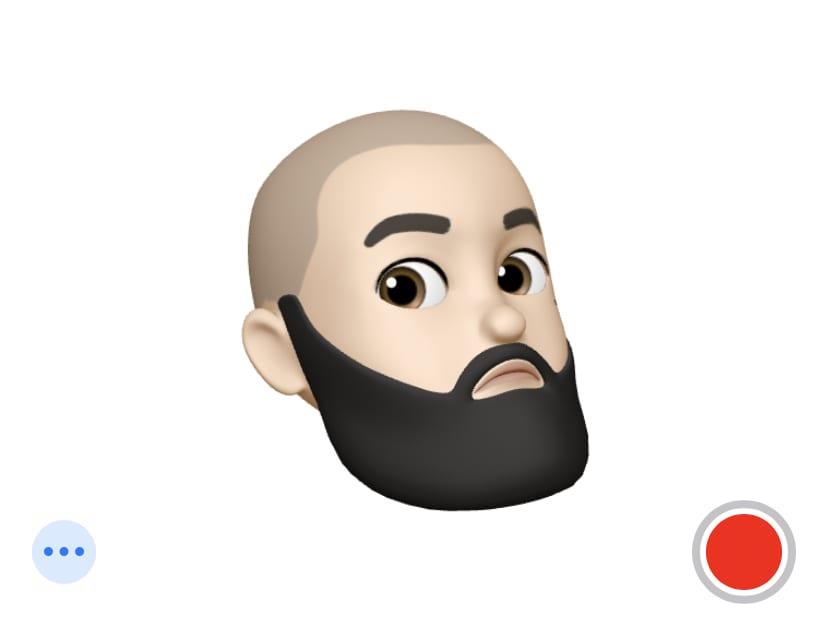
Itt olvashat bővebben arról, hogy az alkalmazások mit tudnak és mit nem a Face ID-vel .
Ez elvezet minket a fejlesztőkhöz. A fentiek alapján nyilvánvaló, hogy a választás kizárólag rajtuk múlik. Ha a fejlesztők úgy gondolják, hogy szükség van a Face ID integráció megvalósítására, akkor megteszik. Ennek a funkciónak a használata banki alkalmazások vagy tárolási szolgáltatások esetében van értelme. A hétköznapibb alkalmazások fejlesztői azonban egyszerűen nem akarnak átmenni az extra gondokon. Leginkább a kényelem kedvéért.
A felhasználók szemszögéből már csak az a vita tárgya, hogy egy adott alkalmazásnak szüksége van-e Face ID védelemre vagy sem. És ha belegondolsz, a legtöbben nem. A Face ID használata minden egyes alkalmazással csak felesleges gondot okoz. Végül is az egész iOS-élmény a kényelemről és az egyszerűségről szól.
Másrészt megértem azokat is, akik hajlandóak a kényelmet a biztonságra felcserélni. De a kérdésem az, hogy meg tudod-e csinálni ma?
Kövessen minket, és vagy tegye közzé gondolatait az alábbi megjegyzések részben.
A szerkesztő megjegyzése: Ezt a cikket eredetileg 2020 júniusában tették közzé. Gondoskodtunk arról, hogy frissítsük a frissesség és a pontosság érdekében.